Chyba 0x8004242d Při formátování sekce - Jak opravit?

- 4764
- 652
- Baltazar Kocman
Mezi běžné chyby při instalaci Windows 10, Windows 11 nebo jiných verzí - zpráva „Nepodařilo se formátovat vybranou část“ s kódem chyby 0x8004242D. Obvykle vzniká, když se uživatel pokusí naformátovat sekci systému, aby na něj byl nainstalován systém od nuly.
V této instrukci podrobně podrobně o jednoduchých způsobech, jak opravit chybu 0x8004242D při formátování, o tom, co může být způsobeno dalšími nuancemi, které mohou být užitečné.
Možné způsoby vyřešení formátování chyb oddílu 0x8004242d Při instalaci Windows

Za prvé, na rozdíl od toho, co najdete v síti, je to tato chyba, která nesouvisí se strukturou sekcí MBR nebo GPT - pokud vám nedodržíte, dostanete zprávu „Je to nemožné ji nemožné Nainstalujte okna do disku n Disc m ", ale formátování zůstane možné. Problém je častěji v jednom z:
- Chyby souborového systému na disku, poškození struktury sekcí, použití programů třetích stran ke změně struktury sekcí před spuštěním instalace Windows.
- Zřídka, ale možné - problémy s připojením jednotky, jeho hardwarové poruchy.
Chyba 0x8004242D je zpravidla relativně snadná, proto můžete použít následující přístupy od jednoduchých po složitější (Pozornost: Před zadáním příkazů a akcí doporučuji, abyste byli velmi pozorní-třetí a 4. metody smazat data na celém fyzickém disku a ne v samostatné části):
- Ve stejném okně, kde jste čelili chybě 0x8004242d klikněte na klávesy Shift+F10, A pokud se nic nestalo a máte notebook - Shift+FN+F10, Příkazový řádek se otevře. Zadejte příkazový řádek do příkazového řádku (přepínání jazyka Alt+Shift):
Svazek seznamu disskpart (pro zjištění dopisu sekce, kterou potřebujete formátovat) Ukončete Chkdsk C: /F (písmeno C: Změňte na ten, který při formátování vydá chybu)
Počkejte na dokončení kontroly systému souboru disku, zavřete příkazový řádek a zkuste znovu formátovat.
- V instalačním programu se pokuste neformovat sekci, ale výběrem klikněte na „Odstranit“ a poté, pokud odstranění sekce disku úspěšně prošlo, vyberte výsledný „neobsazený prostor“, klikněte na „Vytvořit“ a Pak „aplikovat“. Bude vytvořena prázdná část, která je vhodná ve velikosti, ale bez systému souborů. Lze jej vyzkoušet, a pokud je instalace naplánována pro tuto sekci, vyberte ji a klikněte na „Další“ - nezbytné formátování bude automaticky provedeno automaticky.
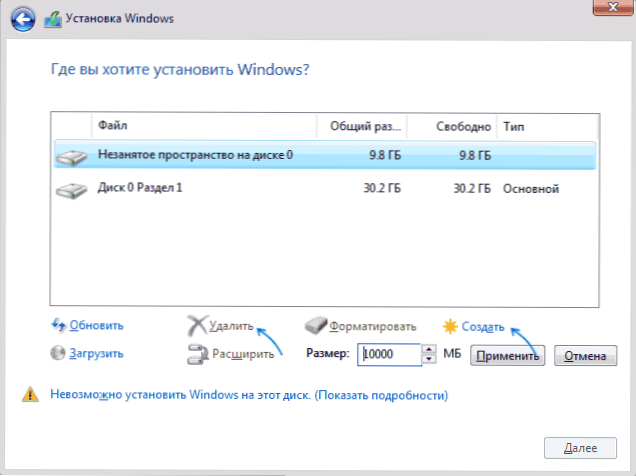
- Pokud neexistují žádná důležitá data na celém disku (tj. Na všech částech jednoho fyzického disku, například disk 0), můžete: Odstranit všechny části tohoto disku v instalačním programu, vyberte velký „neobsazený prostor na Disk 0 ”, stiskněte„ dále “. Bude provedeno automatické formátování a instalace systému. A v případě potřeby můžete disk rozdělit do sekcí již v nainstalovaných oknech. Výhoda metody: Napraví také nesoulad mezi tabulkami GPT/MBR.
- Tato metoda je také vhodná, pouze pokud neexistují žádné důležité údaje na celém fyzickém disku (ne na žádné z jeho sekcí). Spusťte příkazový řádek jako v první metodě, po které zadáme příkaz v pořádku:
Diskpart List Disk (zde potřebujeme číslo disku, na kterém je sekce umístěna, která není formátována) Vyberte disk n (místo n označují číslo disku) Vyčistit vše (operace bude trvat hodně času, obnovení dat je nemožné) výstup
Poté zavřeme příkazový řádek, v okně výběru částí instalačního programu Windows, kliknutím na „Aktualizovat“ a zkusit provést potřebné operace na discích, například vytvořit sekce nebo jednoduše vybrat neobsazený prostor a dále stisknout „stiskněte“ „Pro automatické formátování a instalaci systému.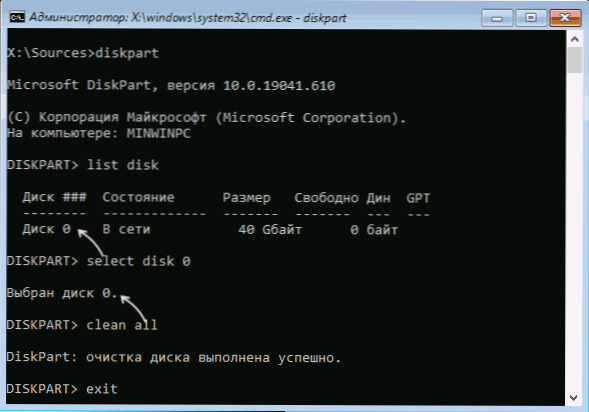
Doufám, že jedna z metod pomůže vyřešit problém. Kromě toho zvažte, že problémy s připojením funkcí disku nebo připojení (například pokud je disk připojen k notebooku místo optické jednotky) mohou také vést k zvažované chybě.

